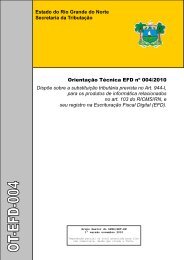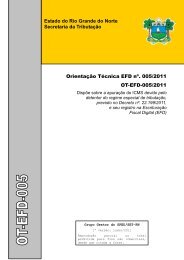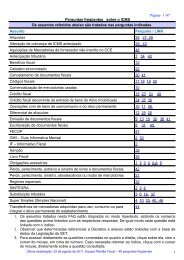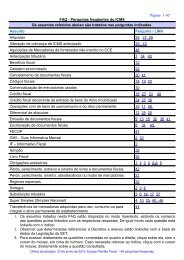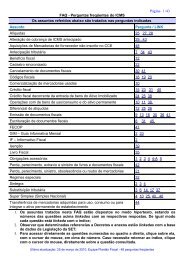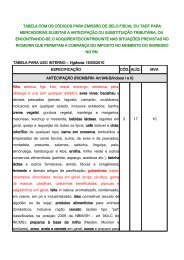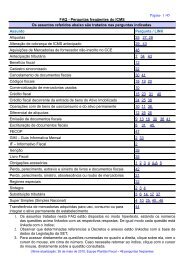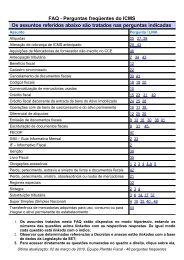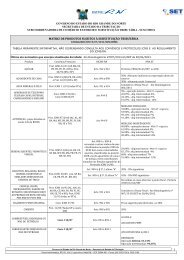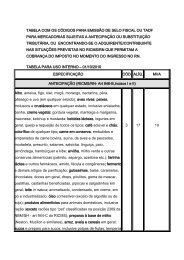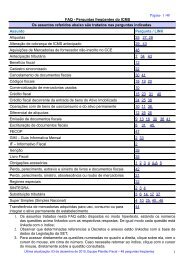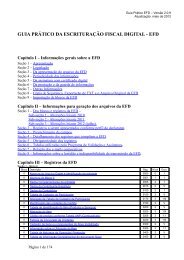Manual Informativo Fiscal.pdf - Secretaria de Estado da Tributação ...
Manual Informativo Fiscal.pdf - Secretaria de Estado da Tributação ...
Manual Informativo Fiscal.pdf - Secretaria de Estado da Tributação ...
Create successful ePaper yourself
Turn your PDF publications into a flip-book with our unique Google optimized e-Paper software.
GOVERNO DO ESTADO DO RIO GRANDE DO NORTE<br />
SECRETARIA DE ESTADO DA TRIBUTAÇÃO – SET/RN<br />
<br />
<br />
Roteiro <strong>de</strong> geração do<br />
<strong>Informativo</strong> <strong>Fiscal</strong> Único<br />
Para Contribuintes EPP que<br />
optaram pelo CRESCE/RN<br />
1
GOVERNO DO ESTADO DO RIO GRANDE DO NORTE<br />
SECRETARIA DE ESTADO DA TRIBUTAÇÃO – SET/RN<br />
<br />
<br />
ÍNDICE:<br />
1.0 CADASTRANDO CONTRIBUINTES 03<br />
2.0 PREENCHENDO O INFORMATIVO FISCAL ÚNICO 05<br />
2.1 INCLUINDO O INFORMATIVO MANUALMENTE 05<br />
2.1.1 DIGITANDO O INFORMATIVO FISCAL 05<br />
2.1.2 IDENTIFICAÇÃO 07<br />
2.1.3 NOTAS FISCAIS DE ENTRADA 08<br />
2.1.4 CRESCE/RN SAÍDAS 09<br />
2.1.5 ECF 10<br />
2.2 INCLUINDO O INFORMATIVO VIA ARQUIVO SINTEGRA 11<br />
2.2.1 ABRINDO O ARQUIVO SINTEGRA 11<br />
2.2.2 VALIDANDO O ARQUIVO SINTEGRA 12<br />
2.2.3 IMPORTANDO DADOS DO ARQUIVO SINTEGRA 13<br />
3.0 GERANDO O ARQUIVO DO INFORMATIVO FISCAL 15<br />
4.0 TRANSMITINDO O ARQUIVO PELO SETNET/RN 18<br />
2
GOVERNO DO ESTADO DO RIO GRANDE DO NORTE<br />
SECRETARIA DE ESTADO DA TRIBUTAÇÃO – SET/RN<br />
<br />
<br />
1.0 CADASTRANDO CONTRIBUINTES:<br />
Inicialmente é necessário o ca<strong>da</strong>stramento do contribuinte, o qual vamos<br />
manusear no aplicativo para a geração do informativo fiscal único.<br />
Para ca<strong>da</strong>strar um novo contribuinte, clique no botão incluir ( ) localizado na<br />
barra <strong>de</strong> navegação superior como mostra a figura abaixo.<br />
Em segui<strong>da</strong> será aberta a tela <strong>de</strong> ca<strong>da</strong>stro <strong>de</strong> contribuintes (ca<strong>da</strong>stro básico).<br />
3
GOVERNO DO ESTADO DO RIO GRANDE DO NORTE<br />
SECRETARIA DE ESTADO DA TRIBUTAÇÃO – SET/RN<br />
<br />
<br />
Tela <strong>de</strong> ca<strong>da</strong>stramento <strong>de</strong> contribuintes.<br />
Preencha os <strong>da</strong>dos necessários para o ca<strong>da</strong>stro do contribuinte, em segui<strong>da</strong><br />
confirme clicando no botão “Salvar”.<br />
Confirmado o ca<strong>da</strong>stro do contribuinte, o sistema irá retornar para a janela <strong>de</strong><br />
seleção <strong>de</strong> contribuintes, on<strong>de</strong> o contribuinte que foi ca<strong>da</strong>strado será listado<br />
juntamente com os <strong>de</strong>mais contribuintes ca<strong>da</strong>strados anteriormente, se existirem.<br />
Selecione o contribuinte na lista e clique no botão “Selecionar Contribuinte”.<br />
4
GOVERNO DO ESTADO DO RIO GRANDE DO NORTE<br />
SECRETARIA DE ESTADO DA TRIBUTAÇÃO – SET/RN<br />
<br />
<br />
Selecionado o contribuinte, agora será necessário completar o ca<strong>da</strong>stro do<br />
mesmo, como: en<strong>de</strong>reço, representantes e contabilista. Para realizar tais<br />
complementos <strong>de</strong> ca<strong>da</strong>stro escolha a opção “Solicitação Ca<strong>da</strong>stral” e<br />
“Alteração dos Dados Ca<strong>da</strong>strais”, localizado no menu principal, em segui<strong>da</strong><br />
selecione a opção <strong>de</strong>seja<strong>da</strong> para realizar tal tarefa.<br />
Caminho para complemento do ca<strong>da</strong>stro do contribuinte.<br />
5
GOVERNO DO ESTADO DO RIO GRANDE DO NORTE<br />
SECRETARIA DE ESTADO DA TRIBUTAÇÃO – SET/RN<br />
<br />
<br />
2.0 PREENCHENDO O INFORMATIVO FISCAL ÚNICO<br />
O InFU po<strong>de</strong> ser preenchido através <strong>de</strong> duas maneiras. A primeira é a digitação<br />
<strong>da</strong>s notas fiscais <strong>de</strong> entra<strong>da</strong> e <strong>de</strong> saí<strong>da</strong> nas abas correspon<strong>de</strong>ntes. A segun<strong>da</strong> é a<br />
importação do arquivo gerado pelo programa <strong>de</strong> escrita fiscal para o APC. O<br />
contribuinte estará livre para escolher a opção <strong>de</strong> preenchimento.<br />
2.1. INCLUINDO O INFORMATIVO MANUALMENTE:<br />
2.1.1. DIGITANDO O INFORMATIVO FISCAL:<br />
Clique na opção “Documentos Fiscais <strong>de</strong> Informação” e “<strong>Informativo</strong> <strong>Fiscal</strong><br />
Único” como mostra a figura abaixo.<br />
6
GOVERNO DO ESTADO DO RIO GRANDE DO NORTE<br />
SECRETARIA DE ESTADO DA TRIBUTAÇÃO – SET/RN<br />
<br />
<br />
2.1.2. IDENTIFICAÇÃO:<br />
Na aba <strong>de</strong> “I<strong>de</strong>ntificação” selecione o período já ca<strong>da</strong>strado na lista ou se não<br />
existe ain<strong>da</strong> ca<strong>da</strong>stre o novo período utilizando a barra <strong>de</strong> navegação clicando no<br />
botão <strong>de</strong> incluir (+).<br />
* Para ca<strong>da</strong>strar um novo período clique no botão <strong>de</strong> incluir do navegador , informe o período a<br />
ser informado no campo “Mês/ano Ref.” e clique no botão <strong>de</strong> salvar .<br />
7
2.1.3. NOTAS FISCAIS DE ENTRADA:<br />
GOVERNO DO ESTADO DO RIO GRANDE DO NORTE<br />
SECRETARIA DE ESTADO DA TRIBUTAÇÃO – SET/RN<br />
Na aba “Notas Fiscais Entra<strong>da</strong>s” serão digita<strong>da</strong>s as notas <strong>de</strong> entra<strong>da</strong> do mo<strong>de</strong>lo<br />
01 utilizando o navegador localizado na parte superior <strong>da</strong> tela. Para iniciar o<br />
ca<strong>da</strong>stramento <strong>de</strong> uma nota fiscal <strong>de</strong>ve-se clicar primeiro no símbolo (Incluir um<br />
novo registro), em segui<strong>da</strong> digite os <strong>da</strong>dos referentes a nota fiscal .Para finalizar<br />
clique no símbolo (Salvar os <strong>da</strong>dos que estão sendo incluídos ou alterados.)<br />
Move o cursor para o primeiro registro na lista.<br />
Move o cursor para o registro anterior ao que está selecionado na lista.<br />
Move o cursor para o registro seguinte ao que está selecionado na lista.<br />
Move o cursor para o último registro na lista.<br />
Incluir um novo registro.<br />
Excluir o registro que está selecionado na lista.<br />
Alterar o registro que está selecionado na lista.<br />
Salvar os <strong>da</strong>dos que estão sendo incluídos ou alterados.<br />
Cancelar a operação.<br />
8
2.1.4. CRESCE/RN SAÍDAS<br />
GOVERNO DO ESTADO DO RIO GRANDE DO NORTE<br />
SECRETARIA DE ESTADO DA TRIBUTAÇÃO – SET/RN<br />
Na aba “CRESCE/RN Saí<strong>da</strong>s” serão digita<strong>da</strong>s as notas fiscais <strong>de</strong> consumidor<br />
utilizando o navegador localizado acima <strong>da</strong> tela. Para iniciar o ca<strong>da</strong>stramento <strong>de</strong><br />
uma nota fiscal <strong>de</strong>ve-se clicar primeiro no símbolo (Incluir um novo registro).Depois<br />
se digita os <strong>da</strong>dos referentes à nota fiscal.Para finalizar <strong>de</strong>ve-se clicar no símbolo<br />
(Salvar os <strong>da</strong>dos que estão sendo incluídos ou alterados.)<br />
Move o cursor para o primeiro registro na lista.<br />
Move o cursor para o registro anterior ao que está selecionado na lista.<br />
Move o cursor para o registro seguinte ao que está selecionado na lista.<br />
Move o cursor para o último registro na lista.<br />
Incluir um novo registro.<br />
Excluir o registro que está selecionado na lista.<br />
Alterar o registro que está selecionado na lista.<br />
Salvar os <strong>da</strong>dos que estão sendo incluídos ou alterados.<br />
Cancelar a operação.<br />
9
GOVERNO DO ESTADO DO RIO GRANDE DO NORTE<br />
SECRETARIA DE ESTADO DA TRIBUTAÇÃO – SET/RN<br />
<br />
2.1.5. ECF<br />
<br />
Na aba “ECF” serão ca<strong>da</strong>stra<strong>da</strong>s as informações sobre ECF. Será digitado o<br />
resumo <strong>da</strong>s operações diárias a partir <strong>da</strong> leitura do relatório Redução Z do<br />
equipamento. Para iniciar o ca<strong>da</strong>stramento <strong>de</strong> uma nota fiscal <strong>de</strong>ve-se clicar<br />
primeiro no símbolo (Incluir um novo registro).Depois se digita os <strong>da</strong>dos referentes<br />
à nota fiscal.Para finalizar <strong>de</strong>ve-se clicar no símbolo (Salvar os <strong>da</strong>dos que estão<br />
sendo incluídos ou alterados).<br />
Move o cursor para o primeiro registro na lista.<br />
Move o cursor para o registro anterior ao que está selecionado na lista.<br />
Move o cursor para o registro seguinte ao que está selecionado na lista.<br />
Move o cursor para o último registro na lista.<br />
Incluir um novo registro.<br />
Excluir o registro que está selecionado na lista.<br />
Alterar o registro que está selecionado na lista.<br />
Salvar os <strong>da</strong>dos que estão sendo incluídos ou alterados.<br />
Cancelar a operação.<br />
10
GOVERNO DO ESTADO DO RIO GRANDE DO NORTE<br />
SECRETARIA DE ESTADO DA TRIBUTAÇÃO – SET/RN<br />
<br />
<br />
2.2. INCLUINDO O INFORMATIVO VIA ARQUIVO SINTEGRA:<br />
2.2.1. ABRINDO O ARQUIVO SINTEGRA:<br />
Esta opção <strong>de</strong>verá ser escolhi<strong>da</strong> no caso <strong>da</strong>s notas fiscais e cupons fiscais já<br />
estiverem sido lança<strong>da</strong>s no sistema <strong>de</strong> escrituração fiscal. Seguindo o mesmo<br />
raciocínio antes feito para o vali<strong>da</strong>dor SINTEGRA, no qual o programa <strong>de</strong> escrita<br />
fiscal gerava um arquivo no padrão do convênio 57/95 o qual era vali<strong>da</strong>do e<br />
transmitido pelo SINTEGRA, agora vamos importar o mesmo arquivo para o APC,<br />
validá-lo para <strong>de</strong>pois transmitir, ou seja, estamos substituindo o vali<strong>da</strong>dor do<br />
SINTEGRA pelo APC.<br />
Verifique primeiro se o período do informativo que será informado já está<br />
ca<strong>da</strong>strado, caso não esteja ca<strong>da</strong>stre o período como visto anteriormente.<br />
Verificado se o período do informativo já está ca<strong>da</strong>strado clique na opção<br />
“Documentos Fiscais <strong>de</strong> Informação”, “Notas Fiscais” e “Importar Sintegra”.<br />
Será aberta a janela para localização do arquivo Sintegra.<br />
11
GOVERNO DO ESTADO DO RIO GRANDE DO NORTE<br />
SECRETARIA DE ESTADO DA TRIBUTAÇÃO – SET/RN<br />
<br />
<br />
2.2.2. VALIDANDO O ARQUIVO SINTEGRA:<br />
Após o arquivo Sintegra ser localizado, ele será verificado pelo vali<strong>da</strong>dor do<br />
Sintegra que está embutido <strong>de</strong>ntro do APC. Caso o arquivo seja aceito o botão <strong>de</strong><br />
importação será habilitado logo abaixo na tela <strong>de</strong> resultados do vali<strong>da</strong>dor.<br />
12
GOVERNO DO ESTADO DO RIO GRANDE DO NORTE<br />
SECRETARIA DE ESTADO DA TRIBUTAÇÃO – SET/RN<br />
<br />
<br />
2.2.3. IMPORTANDO DADOS DO ARQUIVO SINTEGRA:<br />
Vali<strong>da</strong>do o arquivo, clique no botão “Importar”, localizado na janela <strong>de</strong> resultados<br />
do vali<strong>da</strong>dor Sintegra, em segui<strong>da</strong> será mostra<strong>da</strong> a janela para a seleção do<br />
período do <strong>Informativo</strong> <strong>Fiscal</strong> a ser importado os <strong>da</strong>dos.<br />
Selecione o período o clique no botão “Ok”, em segui<strong>da</strong> aparecerá os registros<br />
que o arquivo Sintegra possui para o informativo fiscal.<br />
Selecione os registros que <strong>de</strong>seja importar para o APC, marcando ao lado <strong>de</strong> ca<strong>da</strong><br />
registro.<br />
Escolhido os registros, clique no botão “Importar”, em segui<strong>da</strong> será aberta à<br />
janela que mostra o an<strong>da</strong>mento <strong>da</strong> importação.<br />
13
GOVERNO DO ESTADO DO RIO GRANDE DO NORTE<br />
SECRETARIA DE ESTADO DA TRIBUTAÇÃO – SET/RN<br />
<br />
<br />
Caso os registros forem importados com sucesso, eles aparecerão na lista em cor<br />
azul, caso contrário, aparecerão na cor vermelha.<br />
Após a importação dos <strong>da</strong>dos do arquivo Sintegra, os <strong>da</strong>dos estarão disponíveis<br />
na opção “<strong>Informativo</strong> <strong>Fiscal</strong> Único” em “Documentos Fiscais <strong>de</strong><br />
Informação”, nas suas respectivas abas para o <strong>de</strong>terminado período importado.<br />
14
GOVERNO DO ESTADO DO RIO GRANDE DO NORTE<br />
SECRETARIA DE ESTADO DA TRIBUTAÇÃO – SET/RN<br />
<br />
<br />
3.0 GERANDO O ARQUIVO DO INFORMATIVO FISCAL:<br />
Após ter sido informado os <strong>da</strong>dos do informativo e o completo ca<strong>da</strong>stro do<br />
contribuinte, já é possível a geração do arquivo do informativo fiscal único para o<br />
envio do mesmo a secretaria <strong>de</strong> tributação.<br />
Recomen<strong>da</strong>-se primeira fazer uma vali<strong>da</strong>ção do ca<strong>da</strong>stro do contribuinte para<br />
verificar alguma pendência no ca<strong>da</strong>stro na opção “Vali<strong>da</strong>ção”, “Solicitação<br />
Ca<strong>da</strong>stral” e “Alteração Ca<strong>da</strong>stral” on<strong>de</strong> irá aparecer às opções <strong>de</strong> vali<strong>da</strong>ção<br />
ca<strong>da</strong>stral, selecione uma a uma por vez, o sistema irá mostrar um relatório com as<br />
<strong>de</strong>vi<strong>da</strong>s pendências <strong>de</strong> ca<strong>da</strong>stro, quando houver.<br />
Para gerar o arquivo do informativo fiscal único selecione a opção “Geração <strong>de</strong><br />
Arquivos”, “Documento <strong>Fiscal</strong>” e “<strong>Informativo</strong> <strong>Fiscal</strong> Único”, em segui<strong>da</strong> será<br />
mostra<strong>da</strong> a janela para escolha do período a ser gerado o informativo, como<br />
mostra a figura a seguir:<br />
Selecione o período e clique no botão “Ok”, em segui<strong>da</strong> será mostra<strong>da</strong> a tela <strong>de</strong><br />
geração dos arquivos, com a lista <strong>de</strong> todos os contribuintes ca<strong>da</strong>strado no sistema<br />
APC, selecione o contribuinte que <strong>de</strong>seja gerar o arquivo do informativo e clique<br />
no botão “Gerar”, como mostrado abaixo:<br />
15
GOVERNO DO ESTADO DO RIO GRANDE DO NORTE<br />
SECRETARIA DE ESTADO DA TRIBUTAÇÃO – SET/RN<br />
<br />
<br />
Clicado no botão “Gerar”, o sistema pedirá para o usuário informar o usuário e<br />
senha ca<strong>da</strong>stra<strong>da</strong> no Sigat.<br />
Digitado a conta do usuário e senhas, confirme clicando no botão “Ok”, então<br />
será mostra<strong>da</strong> a tela on<strong>de</strong> o sistema pergunta on<strong>de</strong> será gravado o arquivo texto,<br />
em Disquete (a:) ou Disco Rígido (c:), selecione a opção <strong>de</strong>seja<strong>da</strong> e confirme<br />
clicando no botão “Continuar”. Se a opção escolhi<strong>da</strong> for Disco Rígido, então será<br />
mostra<strong>da</strong> a tela on<strong>de</strong> <strong>de</strong>ve ser informado em qual diretório o arquivo será gravado,<br />
escolha o diretório <strong>de</strong>sejado e clique no botão “Ok” e aguar<strong>de</strong> o processamento.<br />
16
GOVERNO DO ESTADO DO RIO GRANDE DO NORTE<br />
SECRETARIA DE ESTADO DA TRIBUTAÇÃO – SET/RN<br />
<br />
<br />
17
GOVERNO DO ESTADO DO RIO GRANDE DO NORTE<br />
SECRETARIA DE ESTADO DA TRIBUTAÇÃO – SET/RN<br />
<br />
<br />
4.0 TRANSMITINDO O ARQUIVO PELO SETNET/RN:<br />
Gerado o arquivo do informativo fiscal único, será necessário agora envia-lo para<br />
a secretaria <strong>de</strong> tributação. Verifique se o aplicativo SETNET/RN está instalado e<br />
se a conexão com a internet está ativa.<br />
No sistema APC clique no ícone SETNET/RN, como mostra a figura abaixo:<br />
Para a transmissão do arquivo no SETNET/RN clique na opção “Funções”,<br />
“Transmitir Arquivo” e “De outro lugar”, como mostrado na figura abaixo:<br />
Em segui<strong>da</strong> será mostra<strong>da</strong> a janela para a seleção do arquivo gerado no APC.<br />
18
GOVERNO DO ESTADO DO RIO GRANDE DO NORTE<br />
SECRETARIA DE ESTADO DA TRIBUTAÇÃO – SET/RN<br />
<br />
<br />
Selecione o arquivo gerado pelo APC <strong>de</strong> extensão “.setrn” como mostrado na<br />
figura acima, em segui<strong>da</strong> confirme no botão “Abrir”.<br />
Em segui<strong>da</strong>, serão mostrados os <strong>de</strong>talhes do arquivo, verifique se está correto e<br />
clique no botão “Enviar Arquivo” para transmitir o informativo fiscal.<br />
Após o envio do arquivo o SETNETRN irá mostrar o recibo para ser impresso.<br />
19